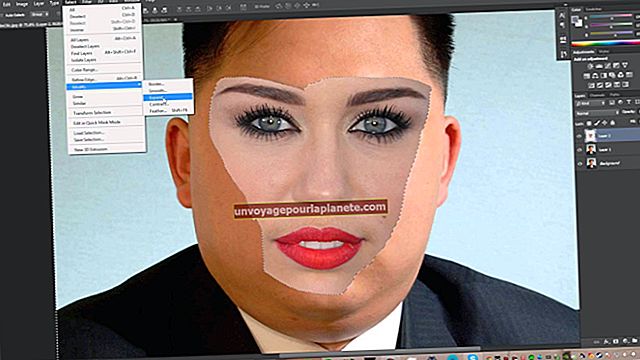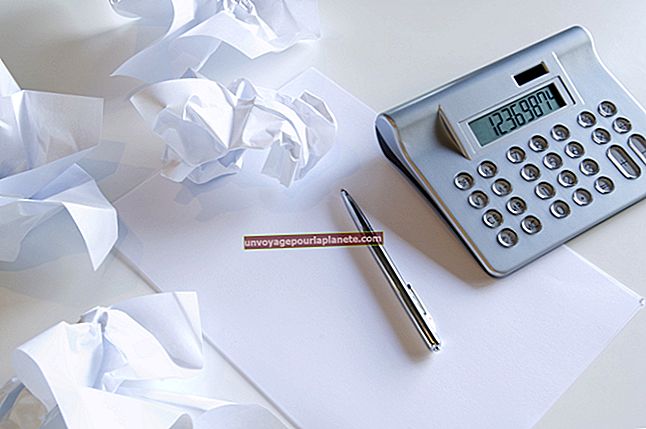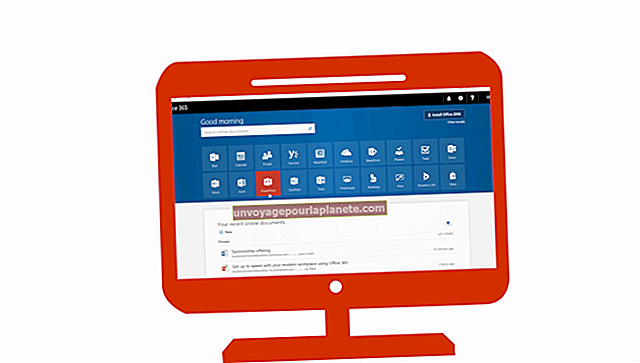எனது கணினி உறைந்து போகிறது மற்றும் வேகம் குறைகிறது
மெதுவாகத் தொடங்கும் கணினி தற்காலிக நினைவகம் அல்லது நிரல்களை அதன் நினைவகத்தைப் பயன்படுத்தி அதிக சுமைகளை ஏற்றும். உங்கள் வன் வட்டில் தீம்பொருள் அல்லது பிழைகள் காரணமாக உறைபனி ஏற்படலாம். அடிப்படை பராமரிப்பு மற்றும் பிழை சரிபார்ப்பு செய்வதன் மூலம் இந்த சிக்கல்களை சரிசெய்ய முடியும், இருப்பினும் சிக்கல்களுக்கான காரணம் தெளிவாக இல்லை என்றால், நீங்கள் முடிவுகளைப் பார்ப்பதற்கு முன்பு சில வேறுபட்ட முறைகளை முயற்சிக்க வேண்டியிருக்கும்.
தற்காலிக தரவை அழிக்கவும்
நீங்கள் இணையத்தில் உலாவும்போது, உங்கள் கணினியைப் பயன்படுத்தும்போது, அது நிறைய தற்காலிக தரவைக் குவிக்கும். இது முதலில் எந்த பிரச்சனையையும் ஏற்படுத்தாது, ஆனால் இந்தத் தரவை அழிக்காமல் தொடர்ந்து குவித்துக்கொண்டால், அது உங்கள் கணினியை மெதுவாக்கத் தொடங்கலாம். விண்டோஸ் வட்டு துப்புரவு பயன்பாட்டைப் பயன்படுத்துவதன் மூலம் இந்தத் தரவின் பெரும்பகுதியை ஒரே நேரத்தில் அழிக்க முடியும்; அல்லது ஒவ்வொரு வலை உலாவியில் சென்று உங்கள் தற்காலிக தரவை அங்கிருந்து நீக்குவதன் மூலம் நீங்கள் இன்னும் கொஞ்சம் கவனமாக இருக்க முடியும். குக்கீகள், கேச் மற்றும் வலை வரலாற்றை நீக்கு; அந்த தரவு விரைவாகக் குவிந்துவிடும் மற்றும் தானாகவே அழிக்கப்படாமல் போகலாம்.
வட்டு சோதனை செய்யுங்கள்
துவக்கத்திலோ அல்லது செயலிழந்த பின்னரோ விண்டோஸ் பல வட்டு சிக்கல்களைக் கண்டறிந்து அவற்றை தானாகவே சரிசெய்ய முடியும், ஆனால் உங்கள் வன்வட்டுகளில் ஏதேனும் ஒரு வட்டு சரிபார்ப்பை கைமுறையாக செய்யலாம். எனது கணினியைத் திறந்து, நீங்கள் சரிபார்க்க விரும்பும் வன் மீது வலது கிளிக் செய்து, பின்னர் "பண்புகள்" என்பதைக் கிளிக் செய்க. "கருவிகள்" தாவலைக் கிளிக் செய்து, "சரிபார்க்கவும்" என்பதைக் கிளிக் செய்க. பிழைகள் ஏதும் இல்லை என்றால், "ஸ்கேன் டிரைவ்" என்பதைக் கிளிக் செய்வதன் மூலம் எப்படியும் ஸ்கேன் செய்யலாம். ஏதேனும் பிழைகள் பாப்-அப் செய்தால், உங்கள் கணினியை மறுதொடக்கம் செய்து பழுதுபார்ப்பதற்கான விருப்பம் உங்களுக்கு வழங்கப்படும்.
தொடக்க திட்டங்களை மாற்றவும்
நீங்கள் நிறுவும் பல நிரல்கள் உங்கள் கணினியைத் தொடங்கும் ஒவ்வொரு முறையும் தானாகவே தொடங்கும். தானாக திறக்கும் கூடுதல் நிரல்கள், உங்கள் கணினி மெதுவாக கிடைக்கும்; ஒவ்வொரு நிரலும் மூடப்படும் வரை நினைவகத்தைப் பயன்படுத்தும். புதிய பணி நிர்வாகி சாளரத்தைத் திறந்து, பின்னர் "தொடக்க" என்பதைக் கிளிக் செய்க. நீங்கள் உள்நுழையும்போது தானாகத் திறக்கும் ஒவ்வொரு பயன்பாட்டின் பட்டியலும் இதுதான். எந்த நிரலிலும் கிளிக் செய்து, "முடக்கு" என்பதைக் கிளிக் செய்க. நீங்கள் எப்போதும் அதே சாளரத்தில் இருந்து மீண்டும் இயக்கலாம்.
தீம்பொருள் ஸ்கேன் செய்யவும்
ஆக்கிரமிப்புடன் சேர்ந்து, தீம்பொருள் உங்கள் கணினியையும் கடுமையாக மெதுவாக்கும். சிறிது நேரத்தில் நீங்கள் தீம்பொருள் எதிர்ப்பு ஸ்கேன் இயக்கவில்லை என்றால், இப்போது செய்யுங்கள். வைரஸ் எதிர்ப்பு ஸ்கேன் மற்றும் ஸ்பைவேர் எதிர்ப்பு ஸ்கேன் ஆகியவற்றை இயக்க இது உதவியாக இருக்கும்; ஸ்பைபோட் தேடல் & அழித்தல், விளம்பர விழிப்புணர்வு அல்லது மால்வேர்பைட்டுகள் போன்ற இலவச நிரல்களை ஆன்லைனில் பதிவிறக்கம் செய்யலாம் (வளங்களைப் பார்க்கவும்). எந்தவொரு காரணத்திற்காகவும் உங்கள் பாதுகாப்பு மென்பொருளைத் தொடங்க முடியாவிட்டால், உங்கள் கணினியை பாதுகாப்பான பயன்முறையில் மறுதொடக்கம் செய்து, உங்கள் ஸ்கேன்களை அங்கிருந்து இயக்கவும்.
பதிப்பு அறிவிப்பு
இந்த கட்டுரையில் உள்ள தகவல்கள் விண்டோஸ் 8 மற்றும் 8.1 இயங்கும் கணினிகளைப் பற்றியது. இது மற்ற பதிப்புகள் அல்லது தயாரிப்புகளுடன் சற்று அல்லது கணிசமாக மாறுபடலாம்.